Visual Studio Tools for Unity
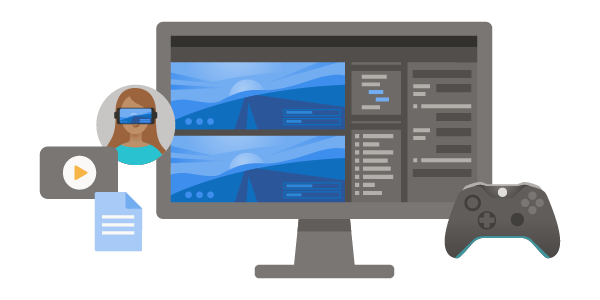
Visual Studio Tools for Unity Unit에는y C# 스크립트 작성 및 디버깅, Unity 프로젝트 작업을 향상시키는 다양한 기능 집합이 포함되어 있습니다.
- Unity 프로젝트에 대해 조정된 디버거를 사용하여 코드를 문제 해결하고 검사 및 탐색합니다.
- Unity 관련 IntelliSense 코드 완성을 사용하여 Unity 스크립트를 빠르게 검색하고 작성합니다.
- Unity 설명서에 빠르게 액세스하여 작성하는 코드에 대해 자세히 알아봅니다.
- Unity 스크립트에 대한 모범 사례를 따르는 리팩터링 옵션을 사용하여 더 나은 코드를 작성합니다.
- Unity 엔진이 메시지 함수 및 자산 사용에 대한 CodeLens 힌트를 사용하여 코드를 호출하는 방법을 식별합니다.
- 그 외에도 많습니다.
Windows 및 macOS에 사용 가능
Visual Studio Tools for Unity는 무료로 사용할 수 있으며 Visual Studio 2017 Community와 Professional 및 Enterprise 등을 지원합니다. 최신 버전의 Visual Studio를 다운로드하고 사용하는 것이 좋습니다.
Visual Studio Tools for Unity는 무료로 사용할 수 있으며 Mac용 Visual Studio 2017 이상의 모든 설치에 포함되어 있습니다. 최신 버전의 Mac용 Visual Studio를 다운로드하고 사용하는 것이 좋습니다.
설치 및 설정에 대한 자세한 내용은 Visual Studio Tools for Unity 시작 설명서를 참조하세요.
지원되는 Unity 버전
Visual Studio 편집기 Unity 패키지
Unity 2020.1 이상에서는 Visual Studio 및 Mac용 Visual Studio 같은 외부 편집기 도구를 위한 Unity 패키지가 필요합니다. Unity 블로그 게시물에서 이러한 변경 내용을 자세히 알아보기 위한 설명서.
시작 섹션에는 Visual Studio 편집기 패키지의 구성에 대한 자세한 정보가 포함되어 있습니다.
Visual Studio 편집기 패키지의 최신 버전을 사용하는 것이 좋습니다.
| Visual Studio | 최소 Unity 버전 | 최소 패키지 버전 |
|---|---|---|
| 2022 | Unity 2019.4 | Visual Studio 편집기 2.0.11 |
| 2019 | Unity 2017.4 | Visual Studio 편집기 2.0.0 |
| 2017 | 권장하지 않음 | 해당 없음 |
| Mac용 Visual Studio | 최소 Unity 버전 | 최소 패키지 버전 |
|---|---|---|
| 2022 | Unity 2019.4 | Visual Studio 편집기 2.0.11 |
| 2019 | Unity 2017.4 | Visual Studio 편집기 2.0.0 |
| 2017 | 권장하지 않음 | 해당 없음 |
기능
Unity 이벤트 함수
IntelliSense에서 제공하는 자동 완성 제안을 사용하여 몇 가지 키 입력을 활용하는 Unity 이벤트 함수(예: Start, Update, OnCollisionEnter)를 빠르고 정확하게 C# 스크립트에 추가합니다.
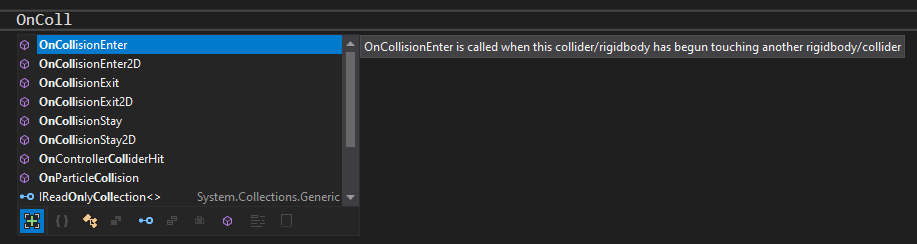
⌘+Shift+M을 사용하여 여러 Unity 이벤트 함수 및 해당 주석에 대한 코드를 생성합니다.
빠른 수정 제안을 사용하여 수동으로 추가된 이벤트 함수의 매개 변수 실수를 신속하게 해결합니다.
고성능 디버거
Visual Studio Tools for Unity는 Visual Studio만의 강력한 디버깅 기능을 지원합니다.
- 조건부 중단점을 포함하는 중단점을 설정합니다.
- 조사식 창에서 복잡한 식을 평가합니다.
- 변수 및 인수 값을 조사하고 수정합니다.
- 복잡한 개체 및 데이터 구조로 드릴다운합니다.
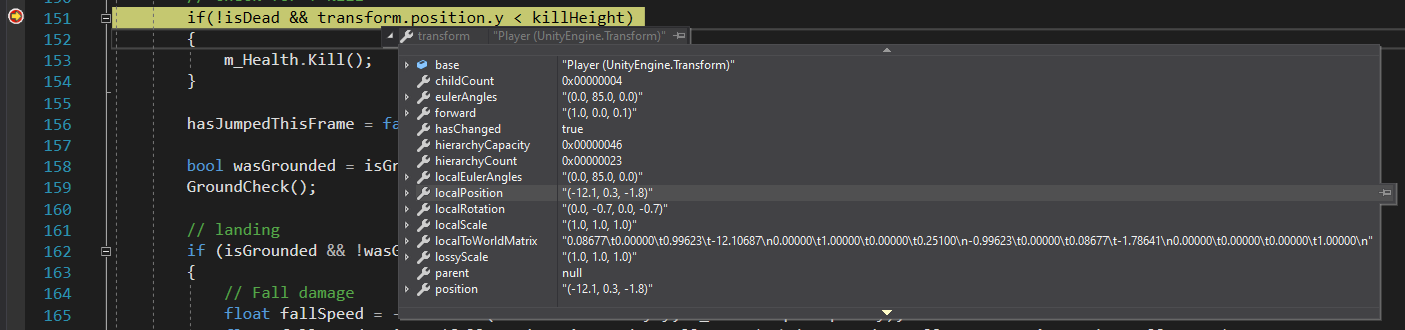
빠른 수정 및 리팩터링 제안
Unity 프로젝트에 대한 Visual Studio의 깊은 이해를 바탕으로 모범 사례를 캡처하는 향상된 코드를 작성합니다.
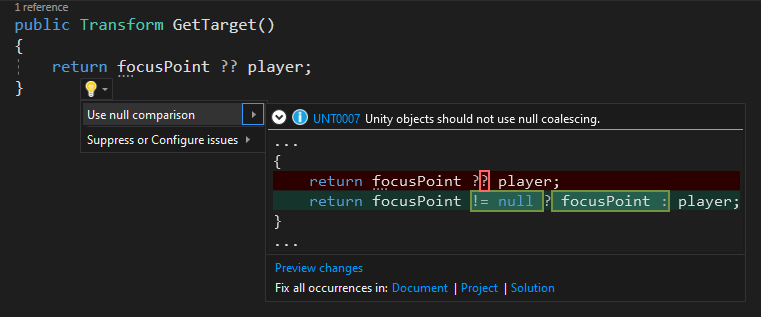
CodeLens 힌트
Unity 자산에서 암시적 호출을 표시하는 CodeLens 힌트를 사용하여 코드가 호출되는 위치를 식별합니다. 암시적 호출 목록을 보려면 힌트를 선택합니다. 특정 호출을 선택하면 Unity 편집기에서 개체로 직접 이동합니다.
모든 Unity 이벤트 함수에 대한 힌트를 사용하여 코드와 Unity 메서드를 빠르게 구분합니다.
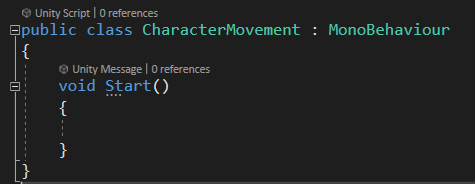
Unity 프로젝트 탐색기
Unity 편집기에서 계층 구조 창과 일치하는 방식으로 프로젝트 파일을 표시합니다.

Unity 프로젝트 보기
Mac용 Visual Studio는 Unity 편집기에서 계층 구조 창과 일치하는 방식으로 프로젝트 파일을 자동 표시합니다.
Unity 설명서
코드를 검사할 때 도구 설명서에서 직접 Unity 설명서를 봅니다.

클래스 또는 메서드 이름을 강조 표시한 다음 도움말 > Unity API 참조 메뉴 항목을 선택하여 Unity 설명서를 빠르게 검색합니다.
셰이더 지원
셰이더 파일에 대한 구문 강조 표시 및 자동 완성.
어셈블리 정의 파일 지원
키워드 색 지정 및 완성을 사용하여 Visual Studio에서 직접 Unity 어셈블리 정의(.asmdef) 파일을 편집합니다.
단위 테스트 실행 및 디버그
Mac용 Visual Studio에서 단위 테스트를 직접 작성, 실행, 디버그합니다.
Unity 자산 자동 새로 고침
Unity와 Visual Studio 간에 전환 시간을 줄입니다. 파일이 저장되면 Unity에서 코드 변경 내용이 자동 업데이트됩니다.